Galaxy S22: تمكين / تعطيل التدوير التلقائي للشاشة

مع هاتف Galaxy S22، يمكنك بسهولة تمكين أو تعطيل التدوير التلقائي للشاشة لتحسين تجربة الاستخدام.

هل وجدت نفسك يومًا ما تحدق في صفحة فارغة، وتبحث عن الإلهام؟ إذا كنت من مستخدمي Mac الذين يكتبون التعليمات البرمجية أو رسائل البريد الإلكتروني أو المحتوى الإبداعي، فقد يكون Microsoft Copilot هو ما تحتاجه. في هذه المقالة، سنرشدك للحصول على Microsoft Copilot على نظام Mac، وتبسيط كفاءتك الإجمالية، وإنجاز الأمور بسرعة.
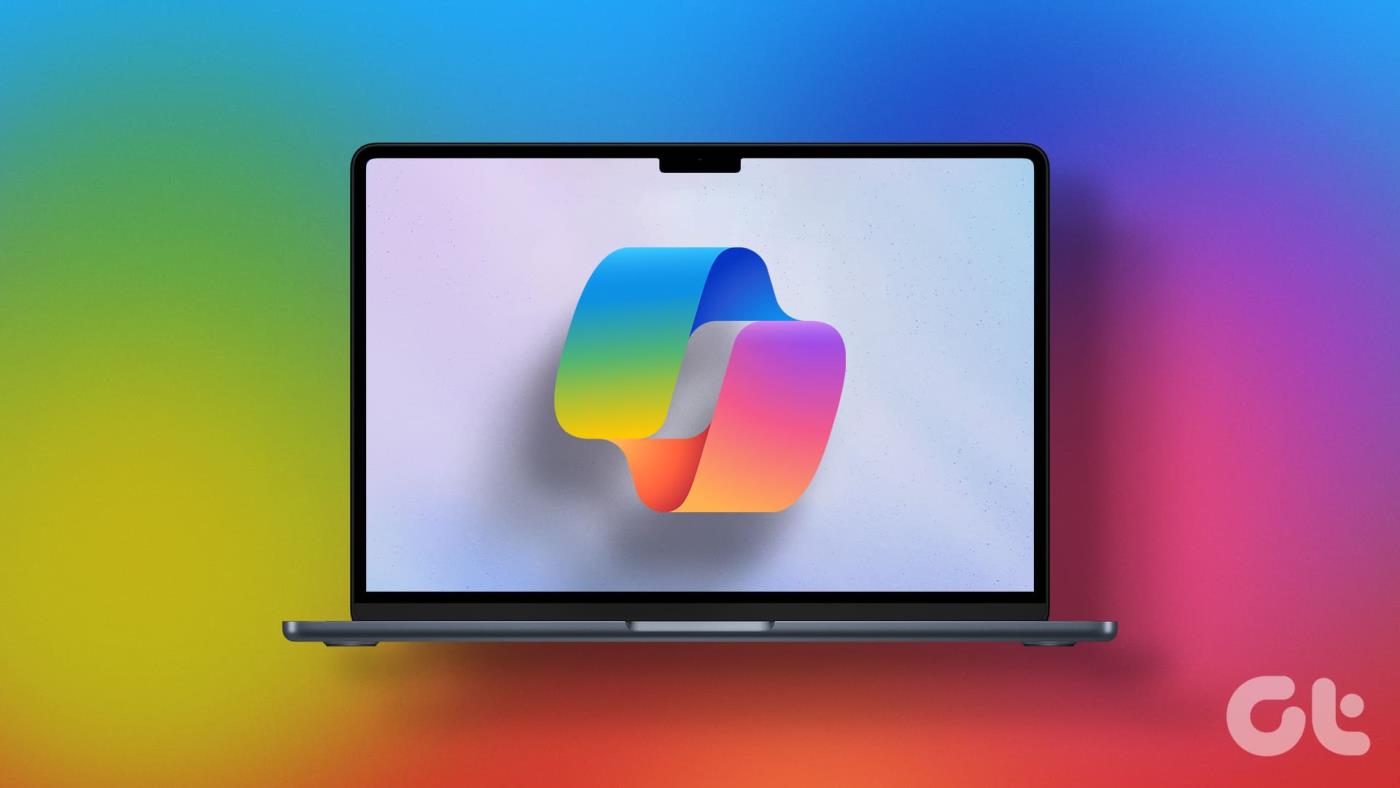
باستخدام Copilot، يمكنك إكمال سطر من التعليمات البرمجية أو إنشاء بريد إلكتروني أو استكشاف تنسيقات نصية إبداعية متعددة في سير العمل الخاص بك. باستخدام Copilot على جهاز Mac الخاص بك، يمكنك تحسين تجربتك بشكل عام بغض النظر عن احتياجاتك. لذلك، دعونا نتعمق ونستكشف كيفية تشغيل برنامج Copilot وتشغيله على جهاز Mac الخاص بك.
يعد Copilot، الذي صممته Microsoft، مساعدًا مدعومًا بالذكاء الاصطناعي ويعمل بشكل مشابه لـ ChatGPT، ويفهم مطالباتك ويقدم مخرجاتك بسرعة وفعالية، مما يعزز الإنتاجية الإجمالية بشكل طبيعي. كيف بالضبط، قد تسأل؟ حسنًا، يمكن لبرنامج Copilot مساعدتك في كتابة رسائل البريد الإلكتروني والمستندات، وتلخيص المقاطع النصية الطويلة، وتبادل الأفكار، وإنشاء العروض التقديمية.
علاوة على ذلك، تم دمج Copilot بسلاسة مع تطبيقات Microsoft 365 لأتمتة المهام باستخدام Word وExcel وPowerPoint وOutlook. دعونا نتعرف على كيفية تنزيل Microsoft Copilot على نظام Mac.
اقرأ أيضًا : أفضل النصائح لاستخدام Microsoft Copilot على Android وiPhone
يتوفر Microsoft Copilot على الويب، ولم تقم الشركة بطرح التطبيق على أجهزة Mac أو Windows. لذلك، لا توجد طريقة مباشرة للحصول على برنامج Copilot على جهاز Mac الخاص بك. ومع ذلك، هناك طريقة للوصول إلى Copilot مثل أي تطبيق آخر. اتبع الخطوات المذكورة أدناه.
الخطوة 1 : انتقل إلى Microsoft Copilot من متصفحك المفضل على جهاز Mac الخاص بك. ثم قم بتسجيل الدخول إلى حساب Microsoft الخاص بك.
ملاحظة : إذا لم يكن لديك حساب Microsoft، فقم بإنشاء حساب أو استخدم إصدارًا محدودًا من Copilot.
انتقل إلى برنامج Microsoft Copilot
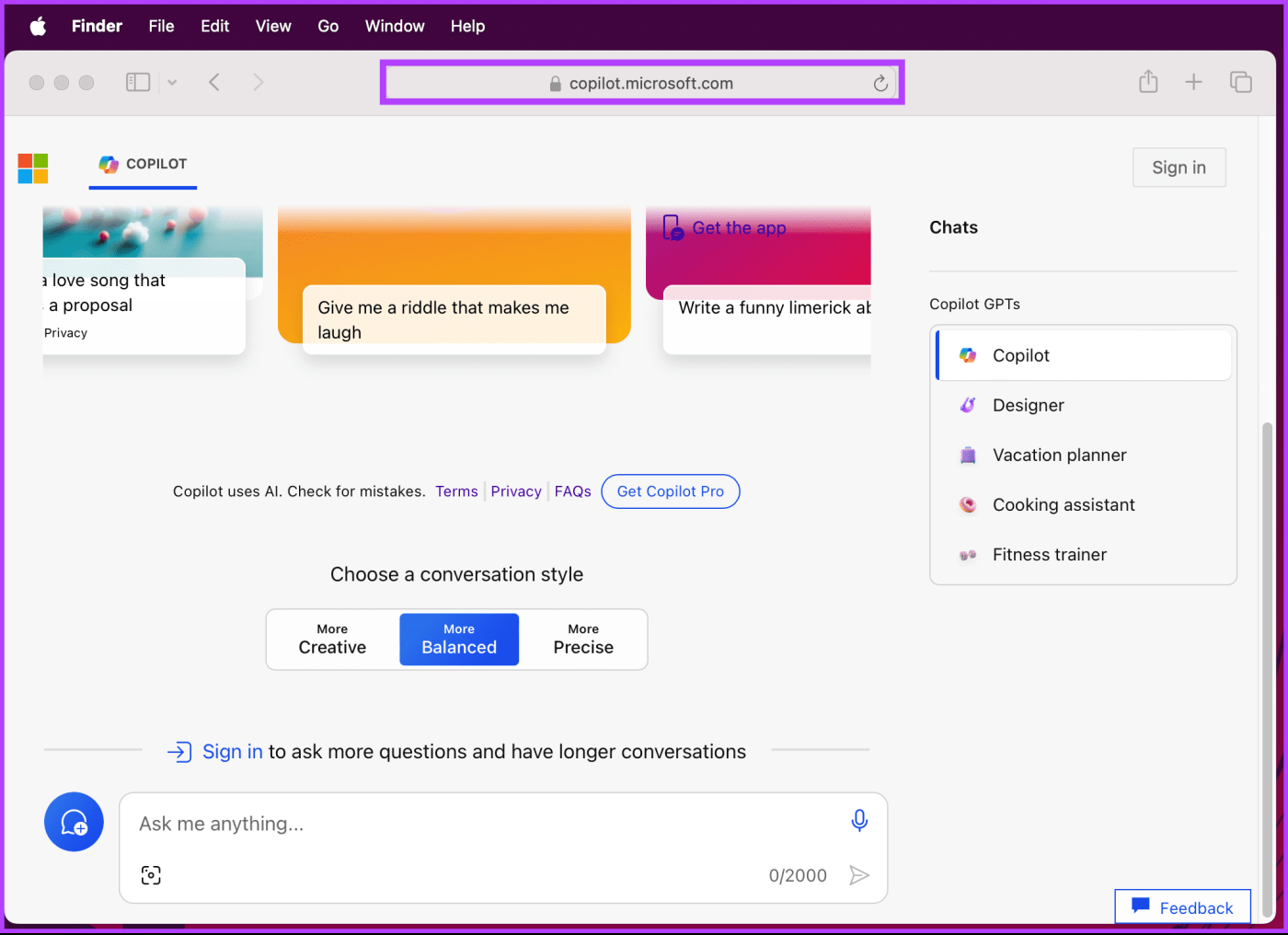
الخطوة 2 : بمجرد الإطلاق، انتقل إلى ملف وحدد "إضافة إلى Dock.." من القائمة المنسدلة.
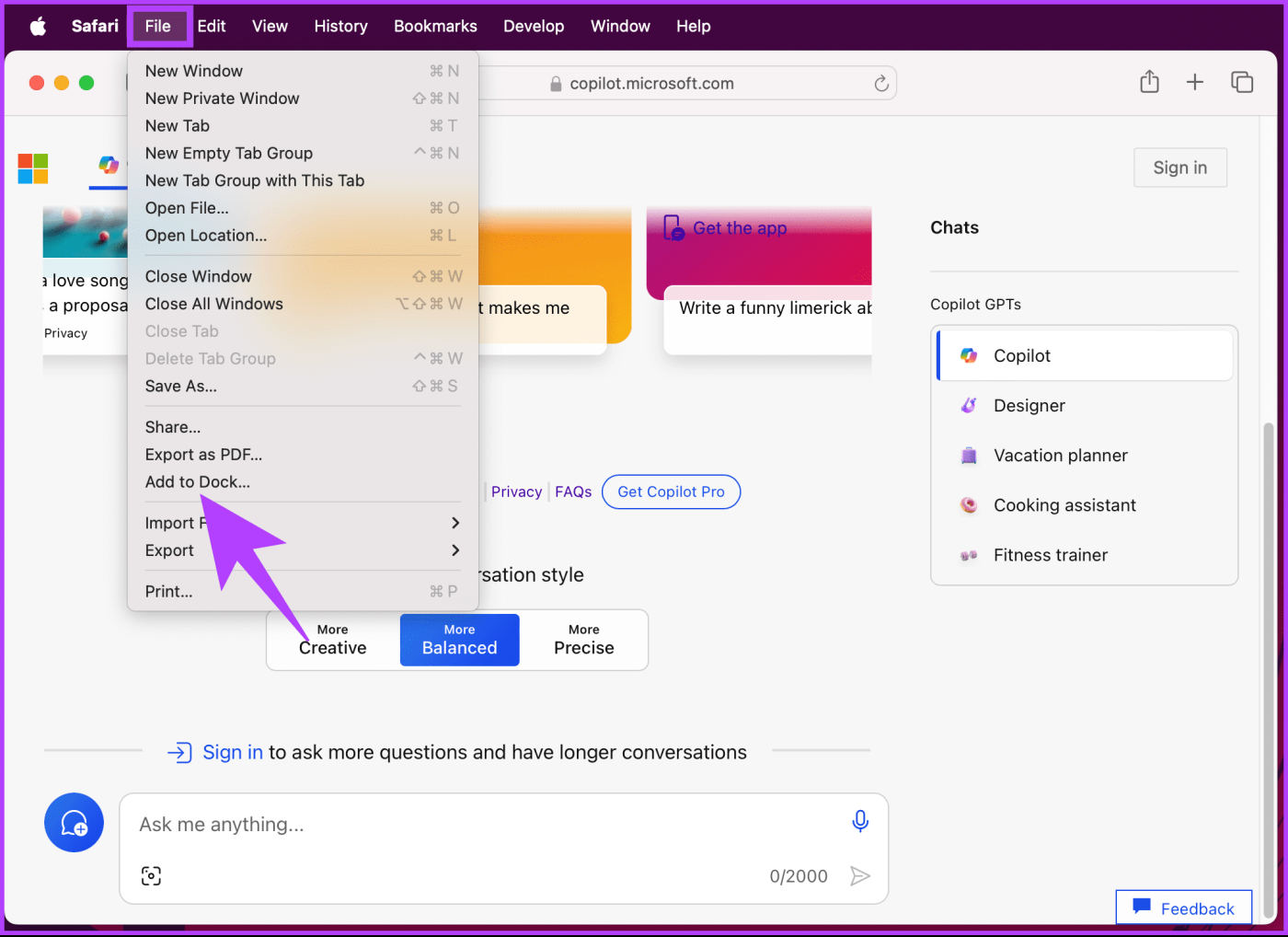
الخطوة 3 : في النافذة المنبثقة، يمكنك إعادة تسمية التطبيق والنقر فوق "إضافة".
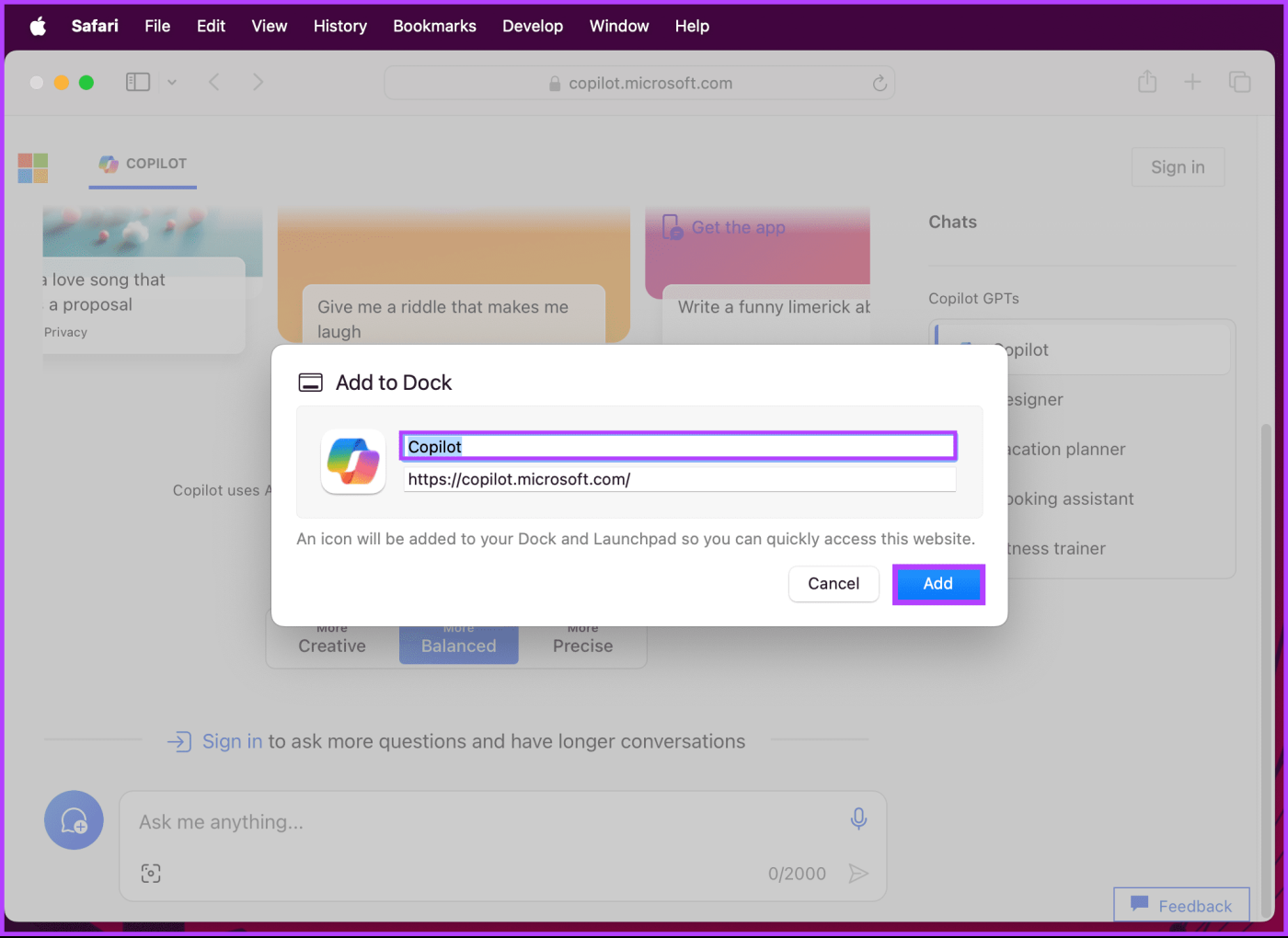
هذا كل شيء. سترى رمز Copilot موجودًا الآن في Dock. الآن، انقر عليه لتشغيله كتطبيق ويب، والذي يعمل بشكل أساسي كتطبيق مستقل ولا يتداخل مع علامات التبويب الأخرى.
في وقت سابق، إذا كان جهاز Mac الخاص بك يعمل على Apple Silicon، كان بإمكانك تنزيل Microsoft Copilot لنظام iPadOS واستخدامه. ومع ذلك، فقد تغير هذا، ولا يمكنك تنزيله أو استخدامه بعد الآن على جهاز Mac الخاص بك، مما يترك لك Safari أو أي متصفح ويب لإنشاء التطبيق.
لسوء الحظ، لا يوجد معادل مباشر لـ Microsoft Copilot لنظام التشغيل Mac الذي يقدم مساعدة مماثلة عبر مجالات مختلفة مثل الكتابة أو تحرير المستندات أو الإنتاجية العامة. ومع ذلك، اعتمادًا على احتياجاتك الخاصة، قد تفكر في بعض الأدوات البديلة:
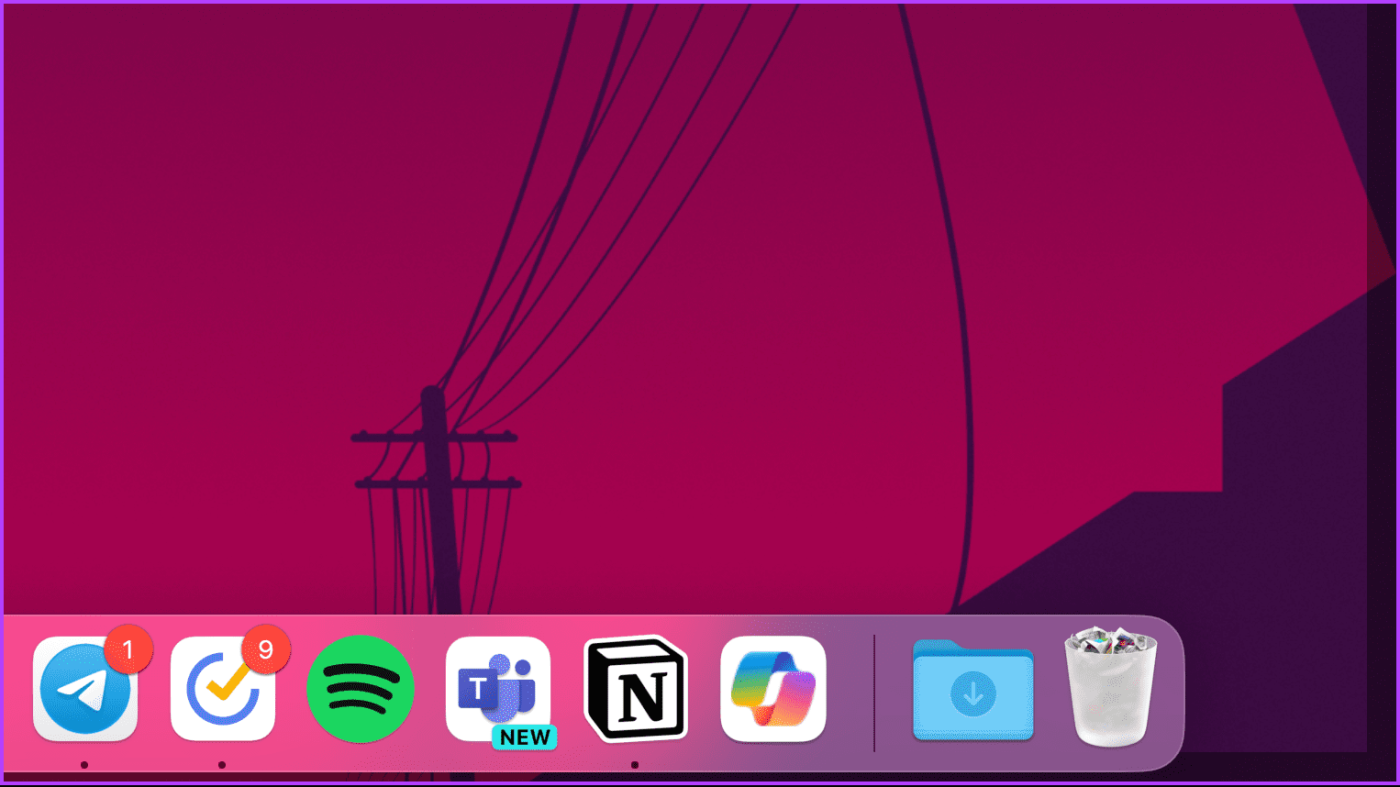
من المهم ملاحظة أن هذه البدائل تختلف عن Copilot في الوظائف والقيود. وقد لا تقدم نفس القدر من الأتمتة أو الاقتراحات المحددة، وقد تعتمد فعاليتها على المهمة المطروحة.
1. متى سيكون Microsoft Copilot متاحًا لنظام التشغيل Mac؟
لا يوجد إعلان رسمي حول تاريخ إصدار Copilot لنظام التشغيل Mac. ومع ذلك، تعمل Microsoft بنشاط على توسيع توافقها، لذلك من المحتمل أن تكون متاحة على نظام Mac في المستقبل.
2. هل برنامج Microsoft Copilot مجاني؟
نعم، برنامج Microsoft Copilot مجاني. ومع ذلك، يمكنك اختيار Copilot Pro للحصول على أداء متسارع مع GPT 4. بالإضافة إلى ذلك، تقدم Microsoft أيضًا Copilot لـ Microsoft 365، مما يعزز تجربة Copilot الخاصة بك مع جميع ميزات Copilot Pro والتكامل السلس مع تطبيقات Office.
3. ما هي التطبيقات التي تدعم برنامج Copilot على نظام التشغيل Windows أو Mac؟
تتضمن التطبيقات التي تدعم Copilot منتجات Microsoft Office وVisual Studio Code وبعض تطبيقات الجهات الخارجية. يمكنك العثور على قائمة محدثة في منتدى Microsoft .
4. هل يعمل برنامج Copilot دون الاتصال بالإنترنت على نظام Mac؟
لا، يتطلب Microsoft Copilot اتصالاً بالإنترنت ليعمل.
5. هل برنامج Microsoft Copilot آمن للاستخدام؟
تدعي Microsoft أن Copilot تلتزم بالتزاماتها الحالية المتعلقة بالخصوصية والأمان والامتثال لـ Microsoft 365. ومع ذلك، من الممارسات الجيدة دائمًا أن تضع في اعتبارك المعلومات التي تشاركها مع أي أداة للذكاء الاصطناعي.
6. هل يمتلك برنامج Copilot المحتوى الذي أقوم بإنشائه باستخدامه؟
أنت تحتفظ بملكية المحتوى الذي تقوم بإنشائه باستخدام Copilot. تستخدم Microsoft فقط البيانات مجهولة المصدر لتحسين الخدمة.
الآن بعد أن عرفت كيفية الحصول على Microsoft Copilot على نظام Mac، يمكنك أتمتة كل شيء وتفكيك أسلوب عملك الزائد، والحصول على أفضل النتائج من كل شيء، والابتكار بشكل أكثر كفاءة بنقرة واحدة. قد ترغب أيضًا في التعرف على طرق سهلة لإيقاف تشغيل Copilot على نظام التشغيل Windows 11 .
مع هاتف Galaxy S22، يمكنك بسهولة تمكين أو تعطيل التدوير التلقائي للشاشة لتحسين تجربة الاستخدام.
إذا كنت ترغب في معرفة ما الذي حذفته سابقًا أو الإجابة عن كيفية مشاهدة التغريدات المحذوفة على Twitter، فهذا الدليل مناسب لك. اقرأ المدونة لتجد إجابتك.
هل سئمت من جميع القنوات التي اشتركت فيها؟ تعرف على كيفية إلغاء الاشتراك في جميع قنوات اليوتيوب مرة واحدة بسهولة وفاعلية.
هل تواجه مشاكل في استقبال أو إرسال الرسائل النصية على هاتف Samsung Galaxy؟ إليك 5 طرق فعالة لإعادة ضبط إعدادات الرسائل على Samsung.
إذا بدأ جهاز Android الخاص بك في الشحن الاحتياطي تلقائيًا، اتبع هذه الخطوات الفعالة لتعطيل هذه الميزة وإصلاح المشكلة بسهولة.
تعرف على كيفية تغيير اللغة ونغمة الصوت في تطبيق Bixby Voice بسهولة، واكتشف خطوات بسيطة لتحسين تجربتك مع مساعد Samsung الصوتي الذكي.
تعلم كيفية دفق Zoom Meeting Live على Facebook Live و YouTube بشكل سهل وفعال. خطوات تفصيلية ومتطلبات أساسية لتتمكن من بث اجتماعاتك مباشرة.
هل تواجه مشكلة في إرفاق الملفات في Gmail؟ نوضح لك 8 حلول فعّالة لمساعدتك في حل هذه المشكلة وإرسال ملفاتك بسلاسة.
هل تريد العثور على شخص محدد على Telegram؟ فيما يلي 6 طرق سهلة يمكنك استخدامها للبحث عن الأشخاص على Telegram بسهولة ويسر.
استمتع بمشاهدة مقاطع فيديو YouTube بدون إعلانات مع هذه الطرق الفعالة.







